¿Puedo desactivar iMessage en mi iPhone?
Publicado por GABRIEL HERNANDEZ en

El servicio de iMessage de Apple está integrado dentro de la aplicación de Mensajes en el iPhone. Y aunque suele venir activado por defecto, es posible desactivar ciertas características por separado, e incluso, desactivar el servicio de iMessage en nuestro teléfono, para solo dejar abiertas las comunicaciones por SMS. Así que en el día de hoy te contamos cómo puedes hacerlo.
Desactiva iMessage en tu iPhone
Antes de empezar con el proceso, vamos a poner sobre la mesa unos datos que tienes que saber. Lo primero de todo es que, aunque hay apps de Apple que se pueden eliminar, en el iPhone no es posible eliminar la aplicación de Mensajes. Aunque iMessage está integrado en esa app, a través de Mensajes es donde podemos recibir SMS, lo cual sigue siendo, en algunos casos, una función importante en nuestros teléfonos.
Lo segundo que debes saber es que iMessage se puede vincular de varias formas: puedes hacerlo a través del correo electrónico de tu ID de Apple, puedes hacerlo con tu dominio de “@icloud.com” (el que Apple te asigna cuando abres tu ID de Apple, y se trata de una función gratuita), y también puedes hacerlo a través de un número de teléfono. Este último método de contacto se activa cuando activamos un iPhone y lo asociamos a nuestro ID de Apple, o bien, cuando creamos nuestra cuenta por primera vez desde el iPhone.
Puedes desactivar métodos de contacto.
El primer método para desactivar iMessage en el iPhone es hacerlo de manera parcial. ¿Qué quiere decir de forma parcial? Pues que solo vamos a desactivar vías de contacto a través de las cuales podemos enviar y recibir mensajes, pero no vamos a desactivar el servicio de iMessage en su totalidad. Para ello hay que ir a Ajustes > Mensajes.
En el menú de Mensajes, tenemos que ir al apartado Enviar y recibir. Dentro de ese menú nos salen dos grupos de opciones distintas. La primera se llama “Puedes recibir mensajes de iMessage y responder con”, y nos aparecen los métodos de contacto que tenemos activados. Para eliminar uno de ellos, basta con que pulsemos encima. Si queremos deshabilitar los correos electrónicos, bastará con que pulsemos encima de aquellos que queramos dejar de usar. Pero si queremos dejar de usar nuestro número de teléfono, se nos pedirá una doble confirmación. Esto sucede ya que Apple nos indica que podremos seguir usándolo para enviar y recibir llamadas convencionales y SMS, pero se desactivará de iMessage y también para FaceTime.
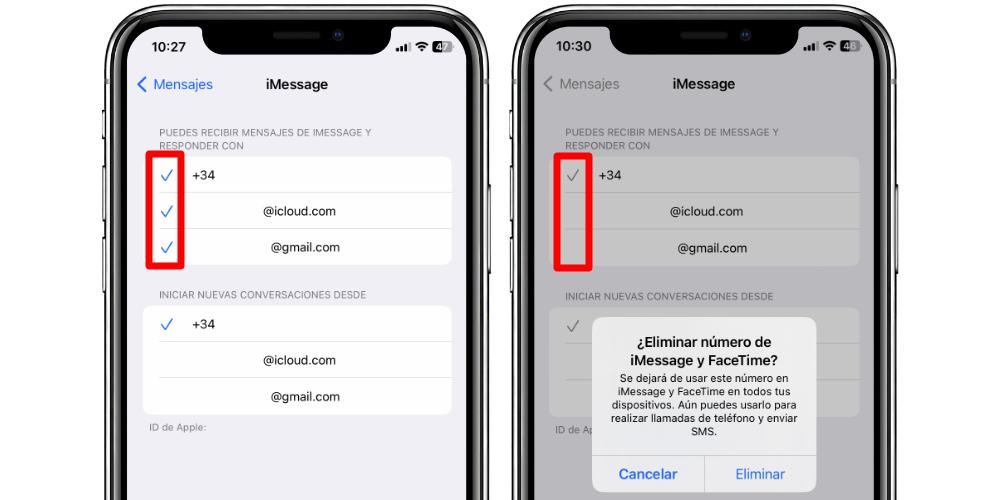
Del mismo modo, en el apartado “Iniciar nuevas conversaciones desde”, podremos elegir cómo nos ve la persona a la que le vamos a enviar un mensaje a través de iMessage. Aquí podemos seleccionar y deseleccionar los correos electrónicos. Pero en el caso del número de teléfono, aquí no se nos va a pedir esa doble confirmación.
Desactiva iMessage por completo

Para desactivar iMessage por completo en el iPhone es muy sencillo. En el menú de Ajustes > Mensajes veremos un botón llamado iMessage, el cual tendremos que pulsar para desactivar el servicio en nuestro iPhone. Si desactivamos iMessage, pero queremos activarlo de nuevo, tendremos que volver a seleccionar los mismos métodos de contacto que teníamos seleccionados. Cuando lo activamos de nuevo, Apple selecciona de forma automática las vías de contacto.
Este ajuste difiere del anterior, ya que, si desactivamos un método de contacto, este aplicará para todos los dispositivos de Apple. Estos métodos quedarán desactivados en nuestro ID de Apple. Pero, en cambio, este apartado tan solo desactiva iMessage en el iPhone. Si lo tenemos activado en el resto de nuestros dispositivos, podremos seguir usando el servicio con normalidad. Solo que en el iPhone dejaremos de recibir mensajes.


